Semua orang tahu bahwa Firefox memiliki add-on untuk hampir semua hal, tetapi jika Anda tidak ingin menambah instalasi Anda, Anda selalu mendapat opsi skrip Greasemonkey. Berikut panduan singkat tentang cara menggunakannya.
Memulai User Scripts
Setelah Anda menginstal Greasemonkey, mengelola ekstensi menjadi sangat mudah. Klik kiri pada ikon bilah status untuk mengaktifkan / menonaktifkan ekstensi dan klik kanan untuk mengakses menu konteks yang ditampilkan di sini.

Baik Anda menggunakan tombol Opsi di Jendela Manajer Pengaya atau menu konteks yang ditunjukkan di atas, keduanya akan memunculkan dialog Kelola Skrip Pengguna. Saat ini Anda memiliki catatan bersih yang bagus untuk dikerjakan… waktu untuk menambahkan beberapa skrip.
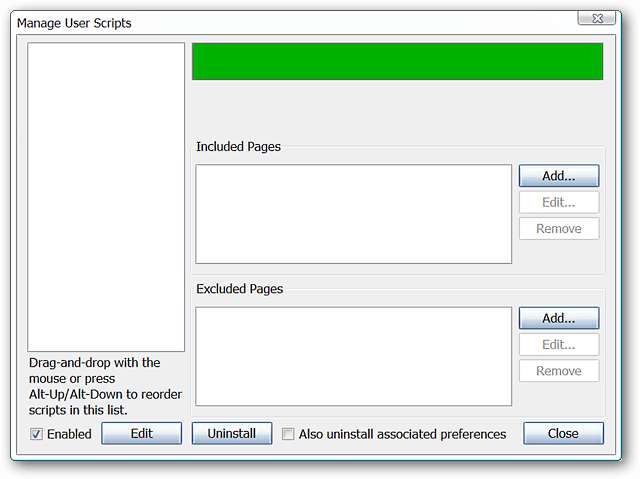
Mayoritas skrip pengguna dapat ditemukan di dua situs yang berbeda, yang pertama dinamai userscripts.org dengan tepat, dan Anda dapat menjelajahi menurut tag atau menelusuri skrip.
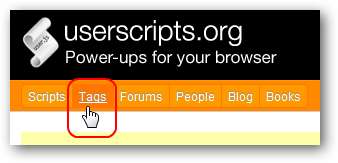
Seperti yang Anda lihat di sini, pencarian Anda untuk jenis skrip tertentu dapat dengan cepat dipersempit berdasarkan kategori. Pasti ada banyak pilihan.
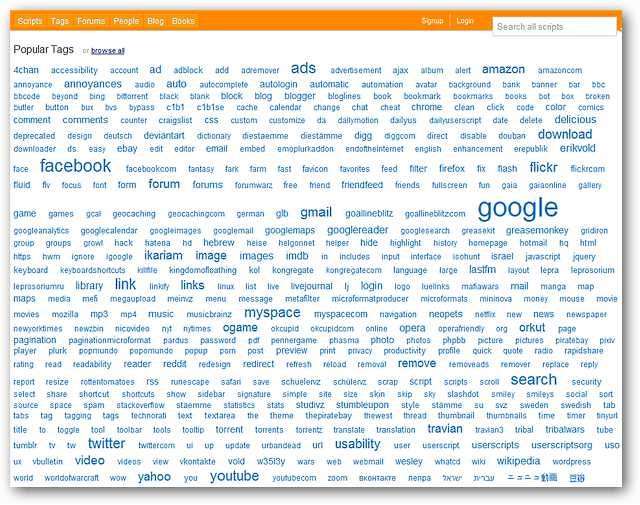
Untuk contoh kami, kami berfokus pada tag "textarea". Ada 62 skrip yang tersedia, tetapi kami dengan cepat menemukan apa yang kami cari di halaman pertama.
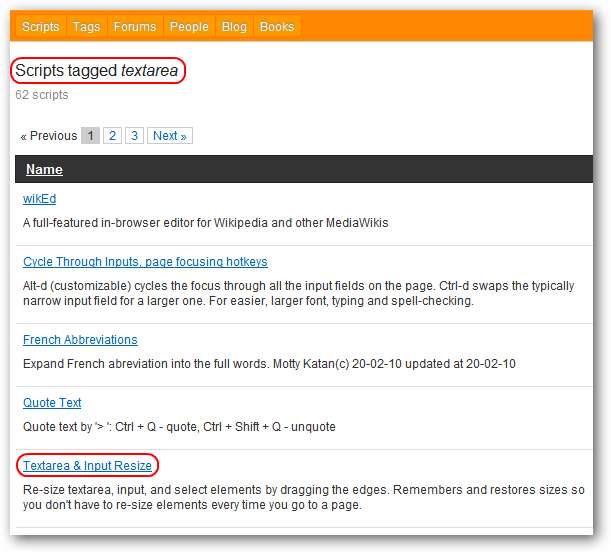
Menginstal, Mengelola, & Menggunakan Skrip Anda
Ketika Anda menemukan skrip yang ingin Anda pasang, kunjungi beranda skrip tersebut dan klik tombol "Pasang".
Catatan: Tautan untuk skrip ini disediakan di bawah.
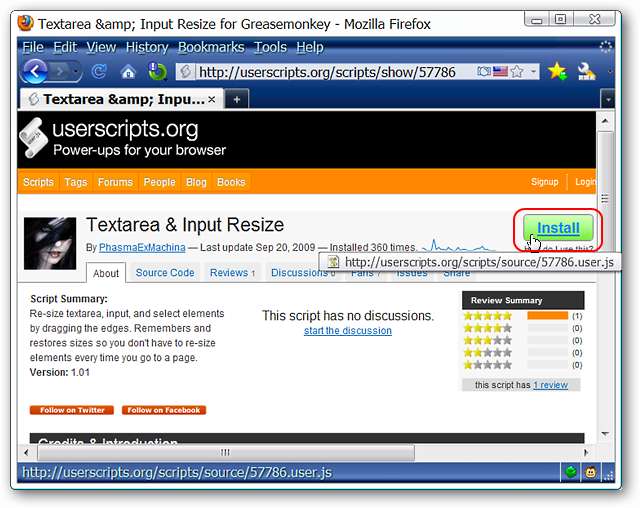
Setelah Anda mengklik tombol Install, Greasemonkey akan membuka jendela instalasi berikut. Anda akan dapat melihat:
- Ringkasan tentang apa yang dilakukan skrip
- Daftar situs web tempat skrip seharusnya berfungsi (contoh kami disetel untuk semua)
- Lihat sumber skrip jika diinginkan
- Buat keputusan akhir apakah akan menginstal skrip atau membatalkan proses
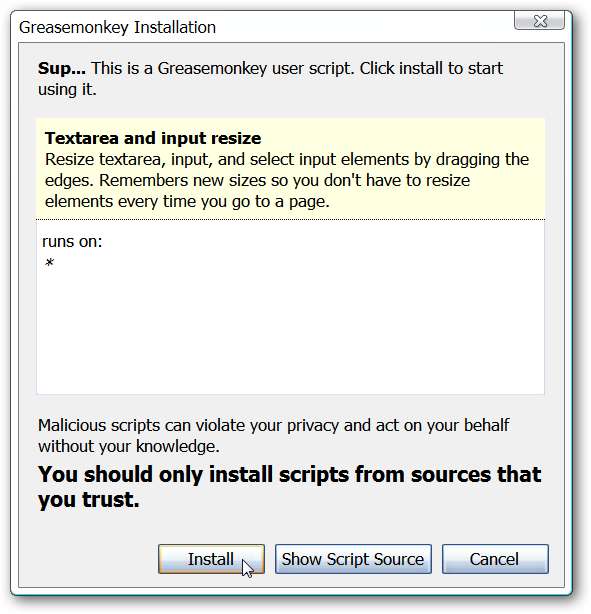
Mengklik kanan pada ikon bilah status kami menunjukkan skrip baru kami terdaftar dan aktif.
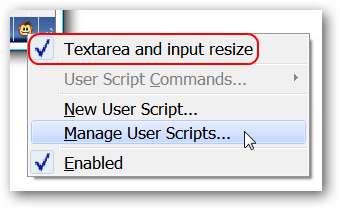
Membuka kembali jendela Kelola Skrip Pengguna menunjukkan:
- Skrip baru kami tercantum di kolom sebelah kiri
- Situs web / halaman disertakan
- Opsi untuk menonaktifkan skrip (juga dapat dilakukan di menu konteks)
- Kemampuan untuk mengedit skrip
- Kemampuan untuk menghapus skrip
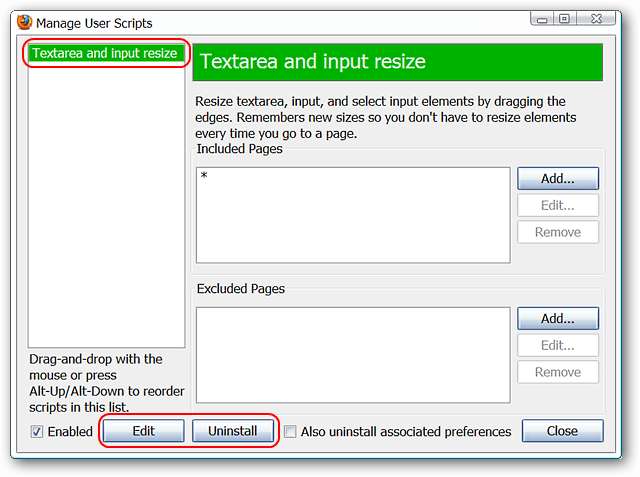
Jika Anda memilih untuk mengedit skrip, Anda akan diminta untuk mencari dan memilih editor teks default pilihan Anda (hanya untuk pertama kali). Setelah Anda memilih editor teks, Anda dapat membuat perubahan apa pun yang diinginkan pada skrip.
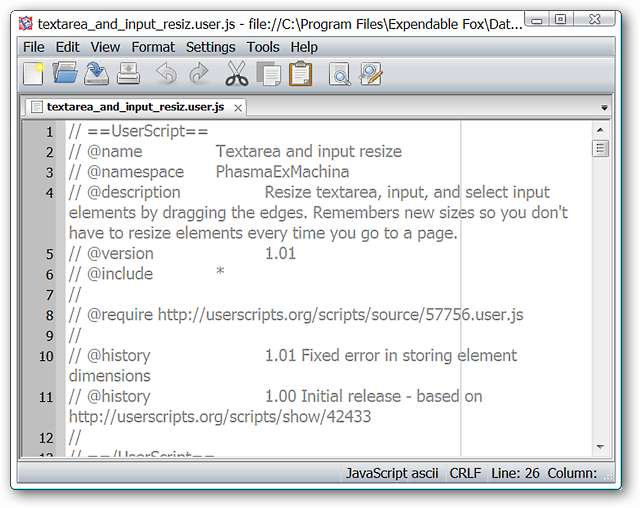
Kami memutuskan untuk menguji skrip pengguna baru kami di situs. Pergi ke kotak komentar di bagian bawah kami dapat dengan mudah mengubah ukuran jendela sesuai keinginan.
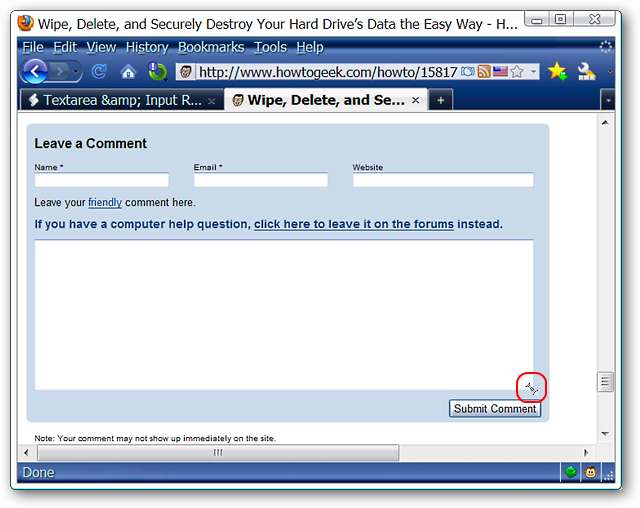
Kotak Komentar pasti menjadi jauh lebih besar.
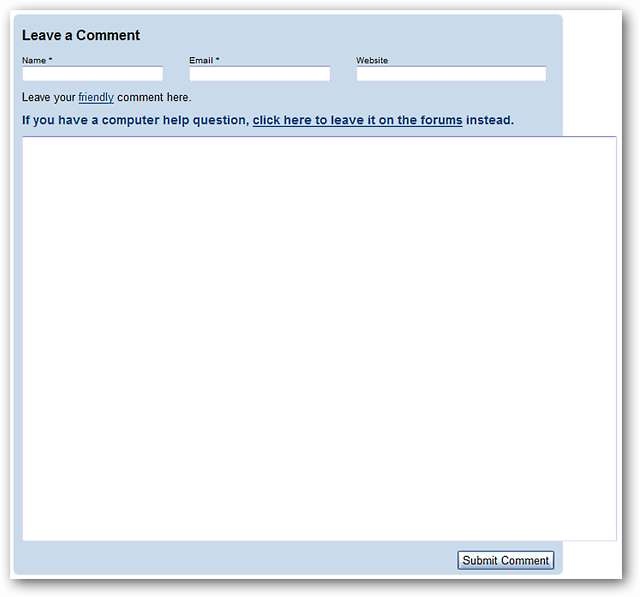
Kesimpulan
Jika Anda lebih memilih untuk meminimalkan jumlah ekstensi dalam instalasi Firefox Anda, maka Greasemonkey dan situs web Userscripts dapat dengan mudah menyediakan fungsionalitas tambahan tersebut tanpa pembengkakan. Untuk menambahkan kebaikan deteksi skrip situs web otomatis, lihat artikel kami di Greasefire .
catatan: Lihat artikel kami sini untuk Skrip Gaya Pengguna How-To Geek khusus yang dapat ditambahkan ke Greasemonkey.
Tautan
Unduh Ekstensi Greasemonkey (Pengaya Mozilla)
Instal Textarea dan Masukkan Skrip Pengguna Ubah Ukuran
Kunjungi Situs Web Userscripts.org







